怎么重装电脑系统win10,怎么重装电脑系统win10教程
时间:2022-11-16阅读量:
怎么重装电脑系统win10呢?可以用u盘重装win10,需要去网上下载一个制作启动u盘的软件,比如说大白菜winpe制作工具,本站首页提供了下载,下载最新版本的使用即可。咱们制作好大白菜u盘启动盘后,设置u盘启动
怎么重装电脑系统win10呢?可以用u盘重装win10,需要去网上下载一个制作启动u盘的软件,比如说大白菜winpe制作工具,本站首页提供了下载,下载最新版本的使用即可。咱们制作好大白菜u盘启动盘后,设置u盘启动,进入大白菜winpe后,利用pe装机工具装win10就可以了。整个操作过程还是比较简单的,如果想要了解详细的步骤,可以参考下面的教程。
怎么重装电脑系统win10教程
一、准备工作
1、大白菜u盘启动盘制作工具
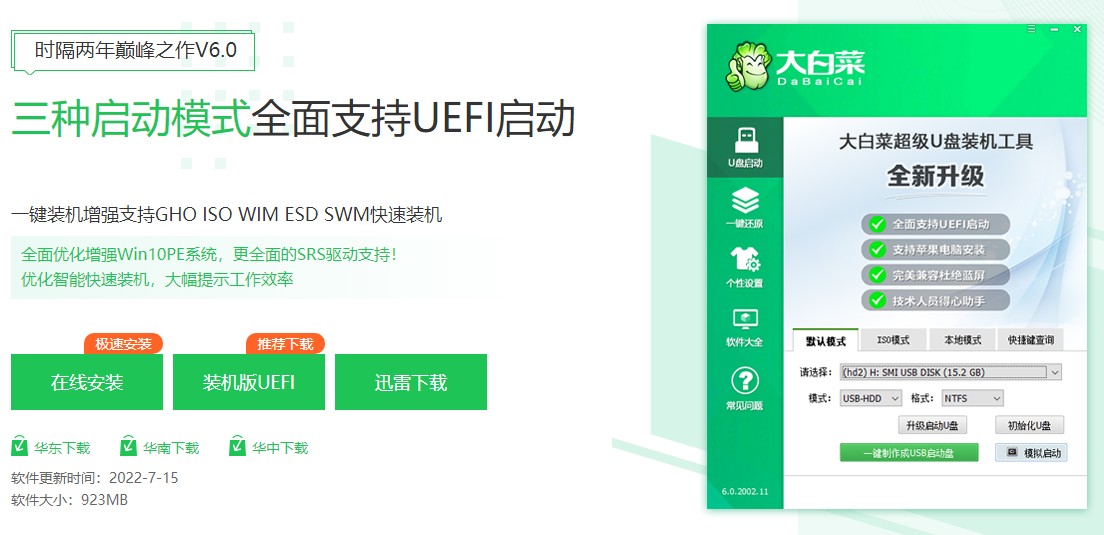
2、下载win10系统镜像文件
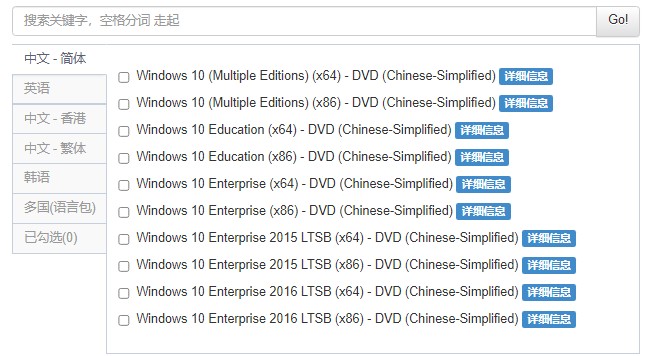
3、查询u盘启动快捷键
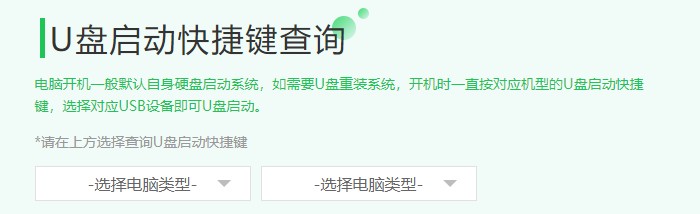
二、制作u盘启动盘
1、用大白菜u盘启动盘制作工具制作u盘启动盘
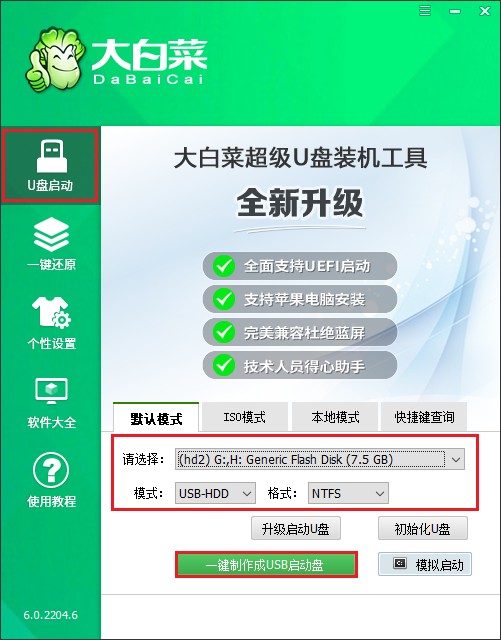
2、将win10系统镜像文件拷贝到u盘启动盘根目录下
三、设置u盘启动
1、u盘启动盘插入需要重装系统的电脑,然后开机,开机过程中一直按u盘启动快捷键,进入快速启动菜单页面,选择u盘选项回车。

2、之后进入大白菜winpe主菜单页面(如下图所示),选择第一项即可进入大白菜PE系统桌面。
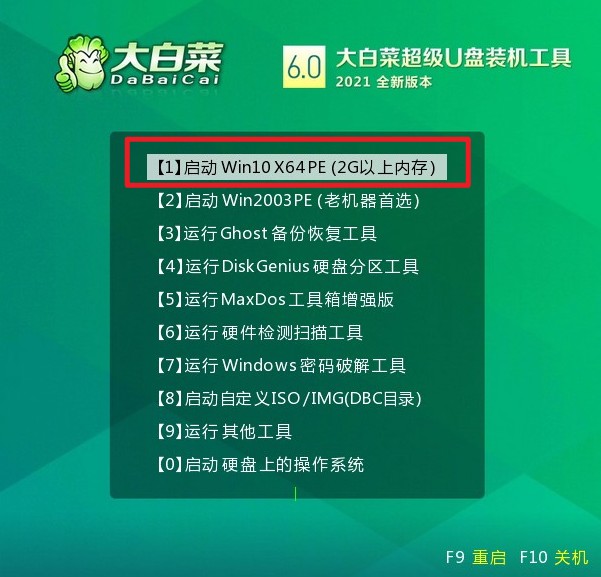
四、u盘安装win10系统
1、打开桌面上的装机工具,选择存放在u盘中的win10系统镜像,目标分区选择你的系统盘(一般为c盘),选择好之后,接下来执行系统安装到系统盘中。
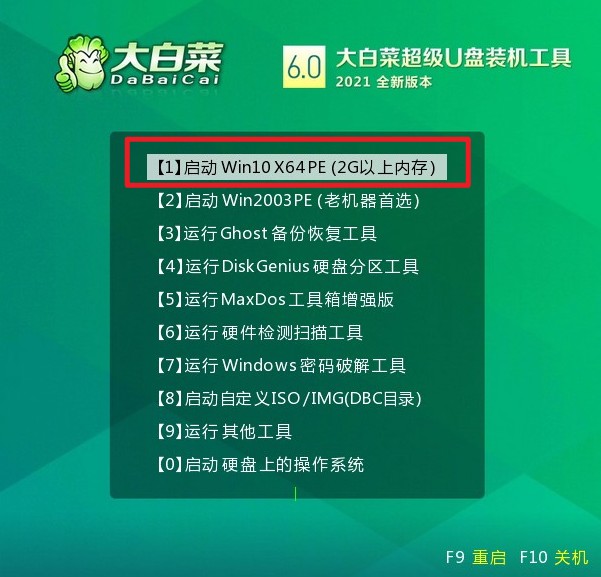
2、选择是。

3、勾选完成后重启,系统安装过程不用任何操作,耐心等待安装完成后自动重启,重启时拔出u盘即可。
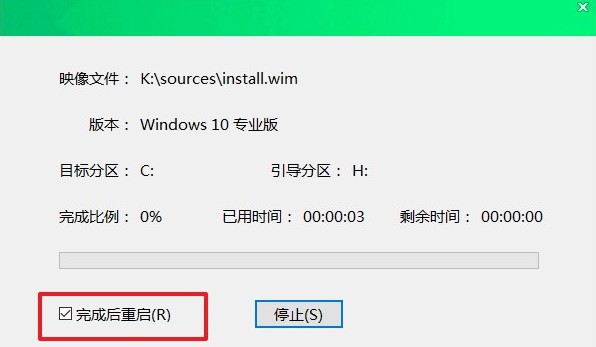
4、最后进入win10系统中,那么整个安装过程就完成了。
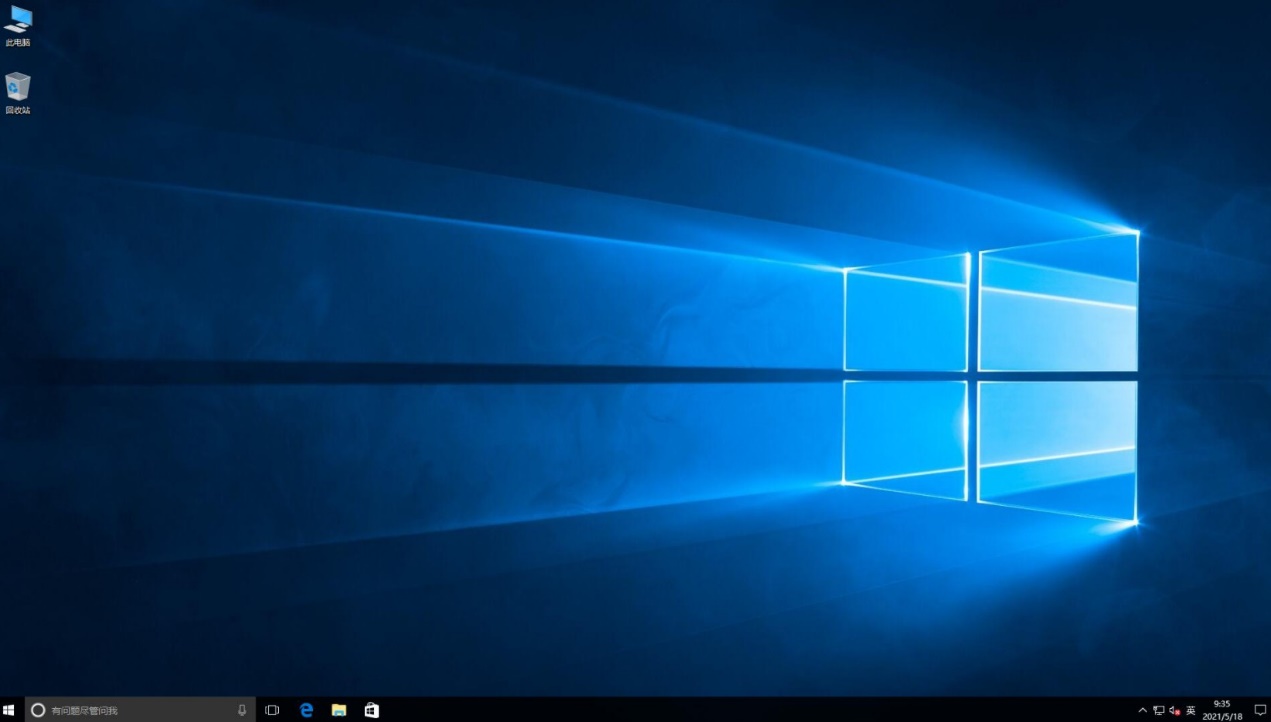
以上是,怎么重装电脑系统win10教程。注意,制作u盘启动盘,点击制作之前,首先要把u盘里面数据备份好,它会把u盘的数据啊删除掉,这样的话u盘里边就没有数据了,先备份再去做,以免丢失自己重要的文件。与此同时,还要提醒的是,重装系统也会格式化c盘哦。